Is this not what you were looking for? Switch to the current version or choose one from the drop-down menu.
3 Paramètres utilisateur
Aperçu
Selon les autorisations du rôle utilisateur, la section Paramètres utilisateur peut contenir les pages suivantes :
- Profil utilisateur - pour personnaliser certaines fonctionnalités de l'interface Zabbix ;
- Jetons API - pour gérer les jetons API attribués à l'utilisateur actuel.
La liste des pages disponibles apparaît en appuyant sur l'icône utilisateur  en bas du menu Zabbix (non disponible pour un utilisateur invité). Il est également possible de passer d'une page à l'autre en utilisant une liste déroulante de titres dans le coin supérieur gauche.
en bas du menu Zabbix (non disponible pour un utilisateur invité). Il est également possible de passer d'une page à l'autre en utilisant une liste déroulante de titres dans le coin supérieur gauche.
 |
 |
| Menu de troisième niveau. | Liste déroulante du titre. |
1 Profil de l'utilisateur
La section Profil utilisateur fournit des options pour définir la langue de l'interface personnalisée, le thème de couleur, le nombre de lignes affichées dans les listes, etc. Les modifications apportées ici seront appliquées à l'utilisateur actuel uniquement.
L'onglet Utilisateur vous permet de définir diverses préférences utilisateur.
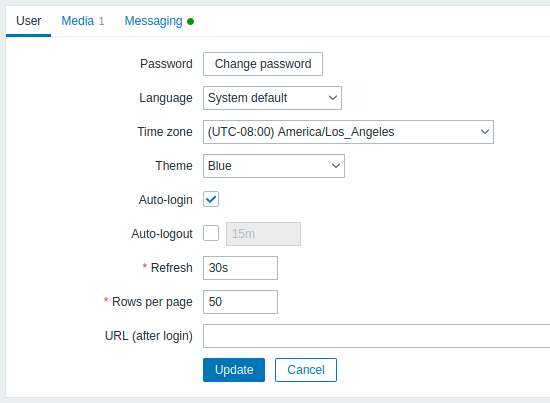
| Paramètre | Description |
|---|---|
| Mot de passe | Cliquez sur le lien pour afficher deux champs permettant de saisir un nouveau mot de passe. |
| Langue | Sélectionnez la langue de l'interface de votre choix ou sélectionnez Valeur système par défaut pour utiliser les paramètres système par défaut. Pour plus d'informations, consultez Installation de langues d'interface supplémentaires. |
| Fuseau horaire | Sélectionnez le fuseau horaire pour remplacer le fuseau horaire global au niveau de l'utilisateur ou sélectionnez Valeur système par défaut pour utiliser les paramètres de fuseau horaire global. |
| Thème | Sélectionnez un thème de couleur spécifiquement pour votre profil : Valeur système par défaut : utilisez les paramètres système par défaut Bleu : thème bleu standard Sombre : alternative thème sombre Clair à contraste élevé - thème clair à contraste élevé Noir à contraste élevé - thème sombre à contraste élevé |
| Connexion automatique | Cochez cette case pour que Zabbix se souvienne de vous et vous connecte automatiquement pendant 30 jours. Les cookies du navigateur sont utilisés à cette fin. |
| Auto-déconnexion | Avec cette case cochée, vous serez déconnecté automatiquement après le nombre de secondes défini (minimum 90 secondes, maximum 1 jour). Les suffixes de temps sont pris en charge, par ex. 90s, 5m, 2h, 1d. Notez que cette option ne fonctionnera pas : * Lorsque les pages du menu de surveillance effectuent des actualisations des informations d'arrière-plan. Dans le cas où les pages actualisant les données dans un intervalle de temps spécifique (tableaux de bord, graphiques, dernières données, etc.) sont laissées ouvertes, la durée de vie de la session est prolongée, en désactivant respectivement la fonction de déconnexion automatique ; * Si vous vous connectez avec le Remember me for 30 jours option cochée. La déconnexion automatique peut accepter 0, ce qui signifie que la déconnexion automatique est désactivée après la mise à jour des paramètres du profil. |
| Rafraîchir | Vous pouvez définir la fréquence d'actualisation des informations des pages dans le menu Surveillance, à l'exception du tableau de bord, qui utilise ses propres paramètres d'actualisation pour chaque widget. Les suffixes de temps sont pris en charge, par ex. 30s, 5m, 2h, 1d. |
| Lignes par page | Vous pouvez définir le nombre de lignes qui seront affichées par page dans les listes. Moins de lignes (et moins d'enregistrements à afficher) signifient des temps de chargement plus rapides. |
| URL (après connexion) | Vous pouvez définir une URL spécifique à afficher après la connexion. Au lieu de la valeur par défaut Surveillance → Tableau de bord, il peut s'agir, par exemple, de l'URL de Surveillance → Problèmes. |
L'onglet Média vous permet de spécifier les détails de média pour l'utilisateur, tels que les types, les adresses à utiliser et quand les utiliser pour envoyer des notifications.
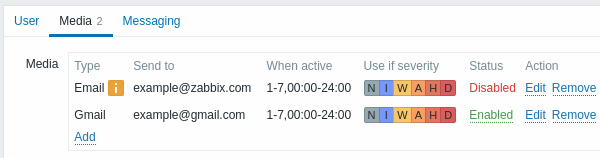
Seuls les utilisateurs de niveau administrateur (administrateur et super administrateur) peuvent modifier leurs propres détails de média.
L'onglet Messagerie vous permet de définir des notifications globales.
2 Jetons d'API
La section des jetons d'API permet d'afficher les jetons attribués à l'utilisateur, de modifier les détails du jeton et de créer de nouveaux jetons. Cette section n'est disponible pour un utilisateur que si l'action Gérer les jetons d'API est autorisée dans les paramètres rôle d'utilisateur.

Vous pouvez filtrer les jetons d'API par nom, date d'expiration ou statut (activé/désactivé). Cliquez sur l'état du jeton dans la liste pour activer/désactiver rapidement un jeton. Vous pouvez également activer/désactiver les jetons en masse en les sélectionnant dans la liste, puis en cliquant sur les boutons Activer/Désactiver sous la liste.
Les utilisateurs ne peuvent pas afficher la valeur Jeton d'authentification des jetons qui leur sont attribués dans Zabbix. La valeur Jeton d'authentification n'est affichée qu'une seule fois - immédiatement après la création d'un jeton. S'il a été perdu, le jeton doit être régénéré.

